Windows 5에서 키보드 잠금을 해제하는 쉬운 방법

갑자기 키보드로 입력할 수 없다면 여러 가지 원인이 있을 수 있습니다. 실수로 키보드를 잠갔거나 근처의 무선 장치가 Bluetooth 키보드 연결에 영향을 미치고 있을 수 있습니다. 발생 원인에 관계없이 이 가이드에 따라 이 일반적인 문제를 해결하고 키보드 잠금을 해제할 수 있습니다.
기본 문제 해결
키보드가 잠긴 것은 반드시 심각한 문제로 인한 것은 아니므로 다른 해결 방법을 시도하기 전에 초기 점검을 수행하는 것이 가장 좋습니다. 아래에는 시도해 볼 수 있는 몇 가지 빠른 수정 방법이 나와 있습니다.
- PC 다시 시작 : 컴퓨터를 사용하는 동안 많은 프로세스가 백그라운드에서 실행됩니다. 이들 중 일부는 키보드를 방해하여 키보드가 응답하지 않게 만들 수 있으며, 컴퓨터를 다시 시작하면 문제를 쉽게 해결할 수 있습니다.
- 기본 청소를 수행하십시오 . 키보드 틈새 사이에 이물질이 쌓였을 수 있습니다. 이러한 축적으로 인해 키가 막혀 제대로 작동하지 않게 될 수 있습니다. 특정 키를 누른 것처럼 눌려지면 인접한 키의 성능에 영향을 미칠 수 있습니다. 그러므로 정기적인 청소가 필수입니다.
- 키보드 드라이버 업데이트 : 키보드 드라이버가 최신이 아닌 경우 컴퓨터가 키보드에 제대로 연결되지 않게 만드는 근본적인 버그 및 문제가 있을 수 있습니다. 간단한 키보드 드라이버 업데이트로 이 문제를 해결할 수 있습니다.
위에서 논의한 기본 수정 사항 중 어느 것도 효과가 없다면 이 문제를 대상으로 하는 보다 구체적인 해결 방법을 시도해 볼 수 있습니다.
1. 키보드가 활성화되었는지 확인
무선 키보드를 사용하고 계신가요? 실제로 전원이 켜져 있는지 확인하세요. 이를 위한 LED 표시기가 있어야 합니다. 키보드를 켜고 끄고 변화가 있는지 확인하십시오. 동시에, 해당되는 경우 키보드의 배터리도 점검해 보십시오. 방전되었을 수 있으므로 교체하거나 재충전해야 합니다.
영향을 받는 노트북이나 PC를 사용하는 유일한 사람이 아니라면 누군가가 키보드를 비활성화했다고 생각해야 할 수도 있습니다 .
2. 키보드가 제대로 연결되어 있는지 확인하세요.
데스크탑 설정의 경우 키보드 케이블을 검사하여 잘린 곳이나 노출된 전선이 없는지 확인하세요. 케이블 상태가 양호하면 컴퓨터의 USB 포트에 단단히 연결되어 있는지 확인하십시오. USB 케이블을 뽑았다가 다시 연결하면 됩니다. 무선 키보드용 USB 동글에도 동일하게 적용됩니다.

키보드가 컴퓨터에 연결되어 있는지 확인하려면 USB 포트를 확인하세요. 어떤 경우에는 포트가 범인일 수도 있습니다. USB 3.0 포트에 문제가 있는 경우 당사 게시물에서 해결 방법을 확인하세요.
Bluetooth 기반 키보드의 경우 근처에서 신호를 방출하는 다른 모든 장치를 제거하는 것이 좋습니다. 무선 연결을 방해할 수 있습니다. 또는 Windows PC와의 Bluetooth 연결을 다시 시작해 보십시오.
3. 물리적 손상 여부 확인
물리적 손상으로 인해 키보드의 기계적 고장이 발생할 수 있습니다. 이것이 사실인지 확인하려면 다음 측면을 확인하십시오.
- 키(여전히 딸깍 소리가 나는지, 균열이 있는지 확인)
- 키보드의 USB 케이블
- 키보드 입력 및 배터리 콘센트용 컴퓨터 포트
- 전원 버튼(무선 키보드용)
컴퓨터 키보드가 실제로 손상된 경우 교체해야 할 가능성이 높습니다. 노트북 키보드의 경우 신뢰할 수 있는 수리 서비스 센터에 가져가는 것을 고려해 보세요.
4. 필터키 비활성화
필터키(FilterKeys)라는 Windows 접근성 기능으로 인해 키보드가 응답하지 않거나 “잠긴” 것처럼 나타날 수 있습니다. 활성화되면 컴퓨터가 짧거나 반복되는 키 입력을 무시하게 됩니다. 끄려면 다음 단계를 따르세요.
- Win+를 눌러 IWindows PC에서 설정 앱을 엽니다.
- ‘접근성’으로 이동하여 ‘키보드’를 선택하세요.
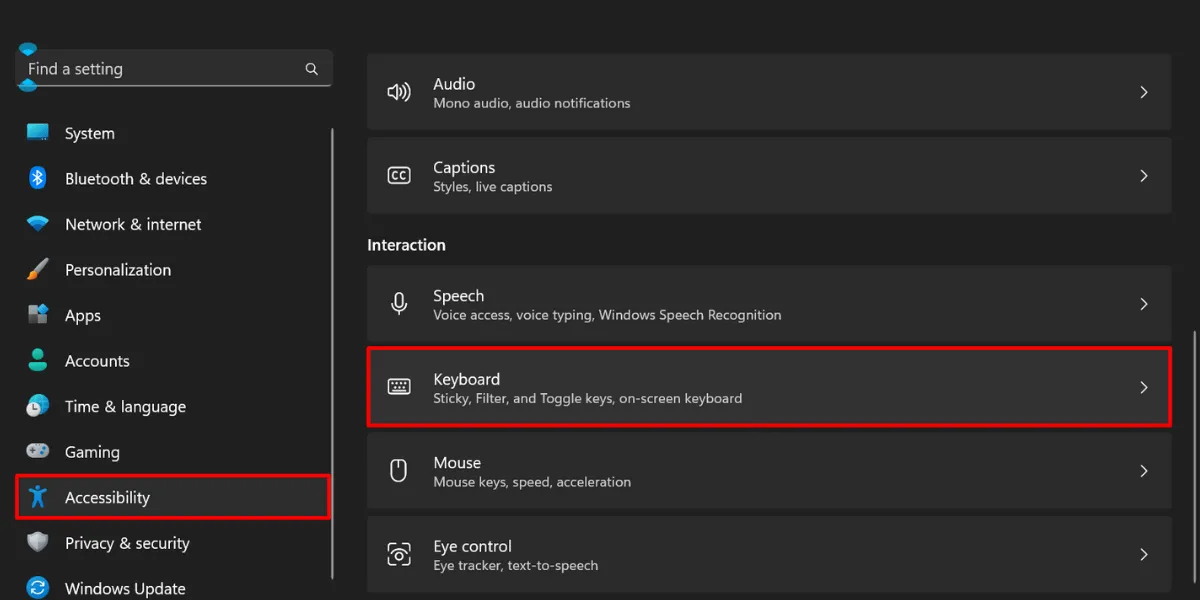
- ‘필터 키’의 토글 스위치를 끕니다.
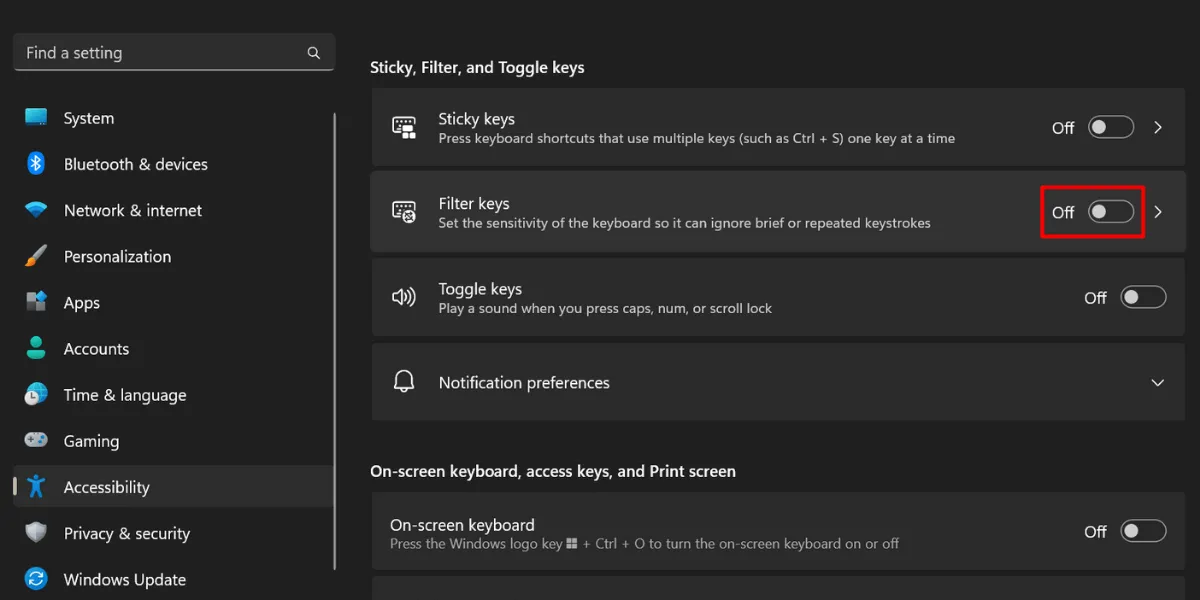
- 입력 지연을 끄려면 대신 “필터 키” 옵션을 클릭하세요.
- ‘필터 키’ 섹션에서 ‘빠른 키 입력(느린 키) 무시’ 스위치를 끕니다.
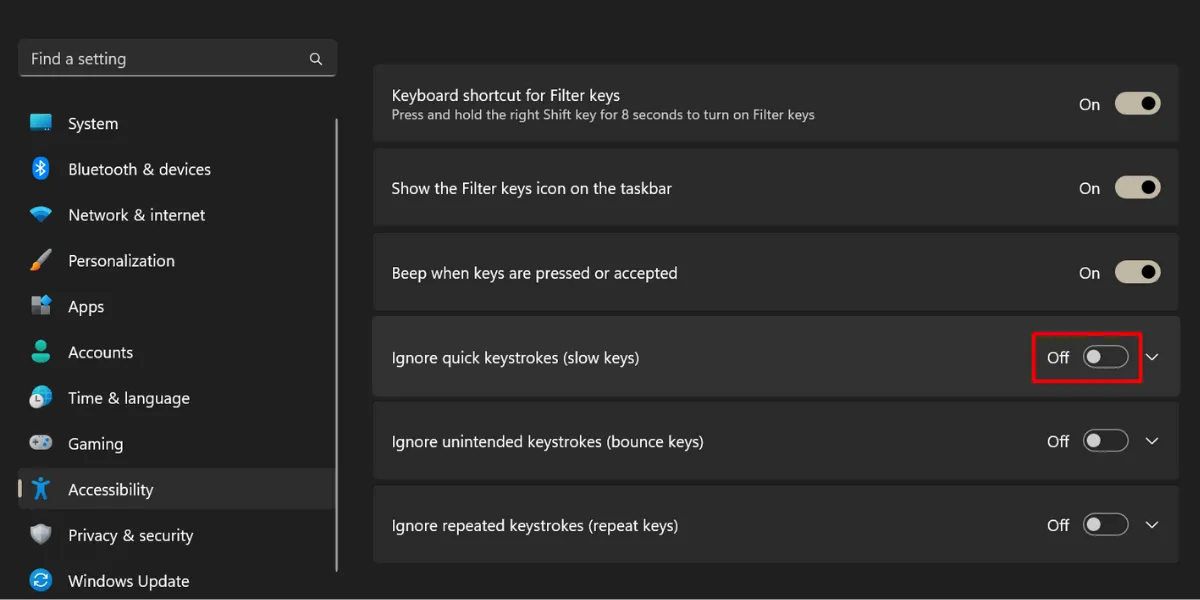
5. 컴퓨터의 잠금 키보드 단축키 사용
일부 노트북이나 독립형 키보드는 키보드를 마음대로 잠그거나 잠금 해제할 수 있는 전용 기능 키를 제공할 수 있습니다.

그러나 이는 장치의 브랜드와 모델에 따라 다릅니다. 이 기능에 대한 명확한 단축키는 없지만 아래의 일반적인 단계를 따를 수 있습니다.
- 키보드에서 자물쇠 기호나 아이콘을 검색하세요.
- Fn키보드 잠금을 해제하려면 키와 자물쇠 기호가 있는 키를 동시에 누르세요 .
일부 키보드에는 단일 키에 여러 기능이 포함되어 있으며 해당 Fn키를 사용하여 액세스할 수 있습니다. 기능 잠금이 활성화된 경우 키보드에서 “F Lock” 키를 찾아 잠금을 해제할 수 있습니다.
이러한 모든 솔루션을 시도한 후 새 키보드에 투자해야 한다는 결론에 도달했다면 특히 게이머인 경우 최고의 RGB 키보드 에 대한 게시물을 확인하세요 . 또는 Logitech의 키보드 중 하나에 관심이 있으실 수도 있습니다 .
이미지 출처: Freepik . 모든 스크린샷은 Princess Angolluan의 것입니다 .


답글 남기기